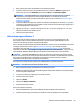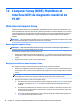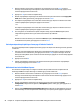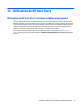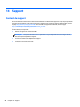User Manual - Windows 7
Identification de la version du BIOS
Pour déterminer si les mises à jour du BIOS disponibles sont supérieures aux versions du BIOS actuellement
installées sur l'ordinateur, vous devez connaître la version actuelle du BIOS système.
Vous pouvez afficher les informations concernant la version du BIOS (également appelé Date ROM et BIOS
système) en appuyant sur les touches fn+echap (si vous êtes déjà sous Windows) ou en utilisant Computer
Setup.
1. Démarrer Computer Setup.
2. Utilisez un périphérique de pointage ou les touches de direction pour sélectionner Main (Principal) >
System Information (Informations système).
3. Pour quitter Computer Setup sans enregistrer vos modifications, cliquez sur l'icône Exit (Quitter) dans
l'angle inférieur droit de l'écran, puis suivez les instructions qui s'affichent.
–ou–
Utilisez les touches de direction pour sélectionner Main (Principal) > Ignore Changes and Exit (Ignorer
les modifications et quitter), puis appuyez sur la touche entrée.
Téléchargement d'une mise à jour du BIOS
ATTENTION : Pour éviter d'endommager l'ordinateur ou de faire échouer l'installation, téléchargez et
installez une mise à jour du BIOS uniquement lorsque l'ordinateur est branché sur une source d'alimentation
externe fiable au moyen d'un adaptateur secteur. N'effectuez aucun téléchargement ni aucune installation de
mise à jour du BIOS lorsque l'ordinateur fonctionne sur batterie, est installé dans un périphérique d'amarrage
en option ou branché sur une source d'alimentation en option. Au cours du téléchargement et de
l'installation, suivez les instructions ci-dessous.
Ne déconnectez pas l'alimentation de l'ordinateur en débranchant le cordon d'alimentation de la prise
secteur.
N'arrêtez pas l'ordinateur et n'activez pas le mode veille.
Abstenez-vous d'insérer, de retirer, de connecter ou de déconnecter un périphérique, un câble ou un cordon.
1. Accédez à Aide et support en sélectionnant Démarrer > Aide et support.
2. Sélectionnez Optimisations et mises à jour, puis cliquez sur Vérifiez maintenant si des mises à jour HP
doivent être effectuées.
3. Dans la zone de téléchargement, procédez comme suit :
a. Identifiez la mise à jour du BIOS la plus récente et comparez-la à la version du BIOS actuellement
installée sur l'ordinateur. Notez la date, le nom ou un autre identifiant. Ces informations vous
seront utiles pour rechercher la mise à jour une fois qu'elle aura été téléchargée sur le disque dur.
b. Suivez les instructions à l'écran pour télécharger les éléments sélectionnés sur le disque dur.
Si la mise à jour est plus récente que votre BIOS, notez le chemin d'accès à l'emplacement où est
téléchargée la mise à jour du BIOS sur le disque dur. Vous devrez accéder à cet emplacement
lorsque vous serez prêt à installer la mise à jour.
REMARQUE : Si vous connectez votre ordinateur à un réseau, consultez l'administrateur réseau avant
d'installer des mises à jour de logiciels, en particulier celles du BIOS système.
Les procédures d'installation du BIOS varient. Une fois le téléchargement terminé, suivez les instructions à
l'écran. Si aucune instruction ne s'affiche, procédez comme suit :
92 Chapitre 12 Computer Setup (BIOS), MultiBoot et interface UEFI de diagnostic matériel de PC HP